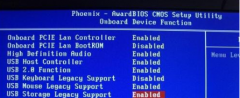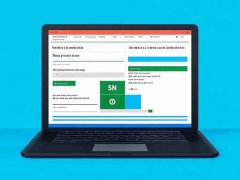打印机无法连接电脑是许多用户常常遇到的烦恼。不同品牌和型号的打印机,有时会因为设置、兼容性或者网络问题导致无法正常连接。这篇文章将重点分析常见的连接问题和相应的解决方案,帮助用户轻松解决打印机连接难题。

网络问题常常是导致打印机无法连接的重要因素。许多无线打印机需要连接到同一网络,如果电脑和打印机不在同一网络下,那就会出现连接不上的情况。检查打印机和电脑是否连接到同一Wi-Fi网络,若不确定,可以在打印机的设置菜单中直接查看网络状态。若发现网络不一致,重新连接到同一个网络便可解决问题。
驱动程序的更新同样重要。许多用户在购买打印机后,往往会忽视驱动程序的更新,导致不能识别打印机。访问打印机制造商的官网,下载最新的驱动程序并进行安装,确保系统与打印机能够兼容。如果打印机使用的是USB连接,确保证USB接口正常工作,而不是失灵或松动。
对于使用共享打印机的用户,网络共享设置可能也是一个潜在问题。确保电脑的设备与打印机设置中选择了共享选项,并且其他设备均已正确连接到网络。如果打印机通过另一台电脑共享,也需确保该电脑处于开机状态,才能够正常使用。
操作系统的冲突也可能导致打印机无法连接。打印机与某些操作系统可能存在兼容性问题,在这种情况下,可以考虑更换操作系统上的打印机设置,或者直接咨询制造商获得技术支持。
如果以上步骤均未能解决问题,可以尝试重启打印机和电脑。重启后,很多连接问题有时能意外地解决。重启时,可以先关闭打印机,再关闭电脑,等待几分钟后再重新开机,并重新连接打印机。
对于需要频繁组装和拆卸的DIY用户,建议购买专业的打印机工具集,确保在更换打印机组件时,不会因小失大。备份打印机设置也可以避免在更换设备时带来的烦恼。
如果打印机无法连接电脑,通常可以通过检查网络连接、更新驱动程序、确认共享设置、处理操作系统冲突和重启设备等方法来解决。保持设备的良好维护,更新相关软件,可以大大减少连接问题的发生。
常见问题解答(FAQ)
1. 打印机不被识别怎么办?
- 检查USB连接或Wi-Fi设置,确保打印机开机。
2. 如何更新打印机驱动程序?
- 访问打印机制造商官网,查找并下载最新驱动。
3. 无法连接共享打印机,怎么办?
- 检查共享设置,确保主机电脑正常开机。
4. 如何确认打印机的网络状态?
- 在打印机的设置菜单中查看网络连接信息。
5. 重启设备能解决所有问题吗?
- 重启可以解决一些临时故障,但并非所有问题都能通过重启解决。